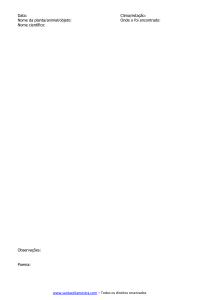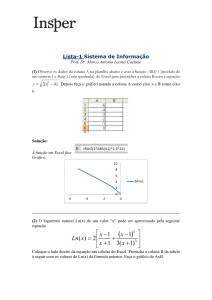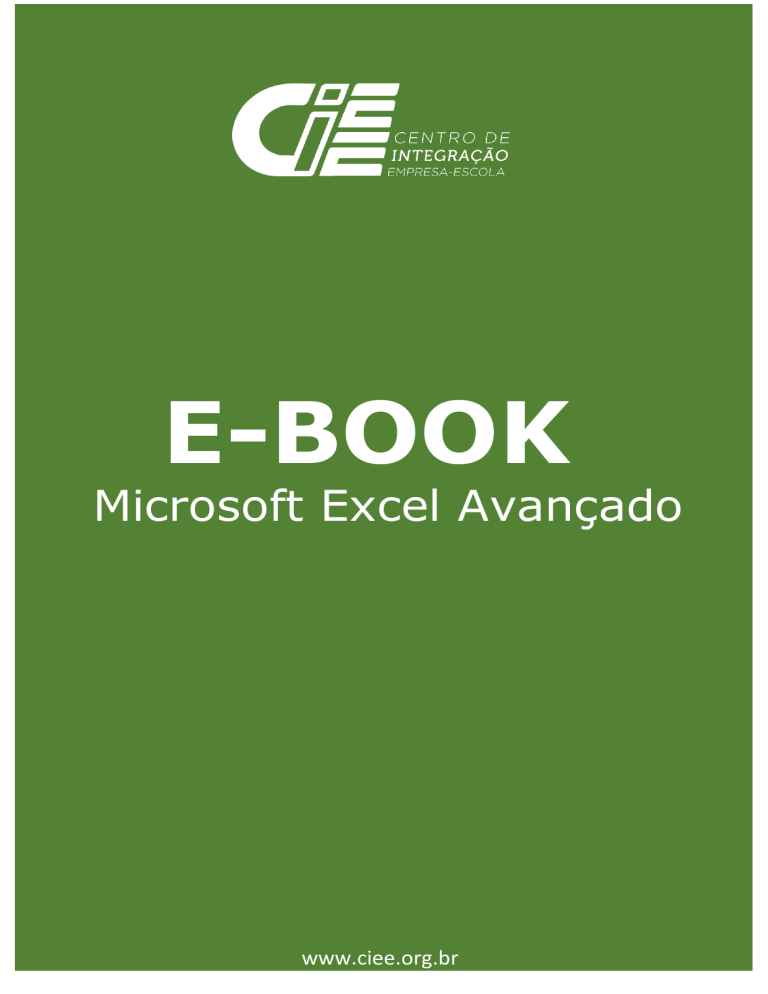
E-BOOK Microsoft Excel Avançado www.ciee.org.br MICROSOFT EXCEL AVANÇADO SUMÁRIO AULA 1 – ORGANIZANDO DADOS INTRODUÇÃO...........................................................................................................02 EXCEL AVANÇADO 2010...........................................................................................03 Apresentação da tela...............................................................................................06 Formatação da tela..................................................................................................10 Criando fórmula com referência..............................................................................12 Definindo rótulo de dados.......................................................................................14 AULA 2 – TABELA DINÂMICA Filtro e filtro avançado.............................................................................................19 Estrutura de tópicos.................................................................................................24 Gráfico Dinâmico.....................................................................................................30 Formatação Condicional..........................................................................................32 AULA 3 – IMPORTAÇÃO DE DADOS Importar dados de textos........................................................................................37 Importar Dados da Internet.....................................................................................43 Ferramenta consolidar.............................................................................................48 Consolidar dados de várias planilhas.......................................................................50 Validação de dados..................................................................................................52 AULA 4 – FUNÇÕES Funções de texto......................................................................................................59 Funções financeiras.................................................................................................61 Funções lógicas........................................................................................................62 Funções de Pesquisa e Referência...........................................................................65 Funções de Data e Hora...........................................................................................67 Funções de Matemática...........................................................................................69 AULA 5 – MACROS Exibir Guia Desenvolvedor.......................................................................................72 Gravar MACRO.........................................................................................................73 Trabalhando com MACROS... ..................................................................................76 Atribuir MACRO a um botão....................................................................................82 Executando Macros automaticamente....................................................................82 Habilitar MACROS....................................................................................................84 AULA 6 – FORMULÁRIOS PERSONALIZADOS Criando formulários.................................................................................................86 Propriedades dos controles.....................................................................................86 Criando formulários.................................................................................................92 AULA 7 – PROGRAMAÇÃO VBA Utilizando variáveis................................................................................................106 Tipos de variáveis...................................................................................................108 Declarando Variáveis.............................................................................................109 Estruturas Condicionais.........................................................................................114 Referências Bibliográficas......................................................................................116 1 Copyright. CIEE. Todos os direitos reservados. MICROSOFT EXCEL AVANÇADO INTRODUÇÃO Sabemos que nos dias de hoje é fundamental buscar a capacitação constante para uma vaga no mercado de trabalho. Isso faz com que busquemos por formações cada vez mais complexas que nos proporcionam um diferencial competitivo em relação aos demais candidatos em um processo seletivo. Assim, o curso de Excel 2010 Avançado é direcionado àqueles que querem aprimorar seus conhecimentos sobre a utilização da ferramenta, potencializando o uso de planilhas, fórmulas e outros benefícios. 2 Copyright. CIEE. Todos os direitos reservados. MICROSOFT EXCEL AVANÇADO EXCEL 2010 AVANÇADO AULA 1 – Organizando Dados Para iniciarmos vamos conhecer a tela do Microsoft Excel 2010. O Documento no Excel é chamado de Pasta de trabalho e ela pode ser composta por diversas Planilhas. Os elementos principais para o objetivo do curso de Excel 2010 Avançado estão destacados na tela. Vamos conhecê-los? 1. Célula: é o elemento principal em uma planilha. Seu nome é determinado pelo nome da coluna e da linha de onde se origina. Se selecionarmos mais de uma célula, a primeira é a célula ativa; as outras são destacadas. Exemplo: Coluna A e Linha 1, teremos a célula A1. 3 Copyright. CIEE. Todos os direitos reservados. MICROSOFT EXCEL AVANÇADO 2. Título de linha: as linhas de uma planilha são intituladas por números. 3. Caixa de nome: mostra a referência da célula ativa atualmente. Quando digita-se na caixa de nome a referência de uma determinada célula e pressiona-se a tecla Enter, o cursor de seleção irá deslocarse, imediatamente, para essa célula, deixando-a selecionada. A caixa de nome revela o nome da célula ativa. 4. Título de colunas: as colunas de uma planilha são intituladas por letras. 4 Copyright. CIEE. Todos os direitos reservados. MICROSOFT EXCEL AVANÇADO 5. Guia de menu: permite ter acesso a todos os comandos do Excel. 6. Barra de fórmula: revela o método de cálculo usado para gerar o resultado de uma operação. 7. Guias de planilhas: servem para navegarmos entre as planilhas. Com elas, podemos inserir ou retirar planilhas de um documento. Para inserir nova planilha, excluir ou renomear a planilha atual, é necessário clicar com o botão direito sobre a guia desejada. 5 Copyright. CIEE. Todos os direitos reservados. Para mudar uma guia de posição, criar cópias, alterar a cor ou ocultála, basta realizar o mesmo procedimento selecionando a opção MICROSOFT EXCEL AVANÇADO desejada. Apresentação da tela No menu Arquivo é possivel abrir, salvar, imprimir e fechar o documento no Excel. Vamos começar conhecendo cada uma delas? Página inicial: existem opções para formatação das células desde alteração de cor e tamanho, até alinhamento e formato de seu conteúdo. 6 Copyright. CIEE. Todos os direitos reservados. Inserir: temos a possibilidade de acrescentar ao documento os elementos gráficos, como: imagens, gráficos, figuras geométricas, tabelas e MICROSOFT EXCEL AVANÇADO outros. Layout de página: permite ao usuário configurar as medidas e formatos da página, bem como: configurar a área de impressão. Fórmulas: permite o acesso à Biblioteca de funções, definição de intervalos e auditoria das fórmulas. 7 Copyright. CIEE. Todos os direitos reservados. MICROSOFT EXCEL AVANÇADO Dados: essa guia oferece o acesso a recursos avançados do Excel como: obtenção, classificação e validação de dados, bem como a classificação dos mesmos. Revisão: permite realizar a correção ortográfica, inserção e edição de comentário, e configurar a proteção de pasta e planilha. 8 Copyright. CIEE. Todos os direitos reservados. MICROSOFT EXCEL AVANÇADO Exibição: oferece opções de visualização de pasta de trabalho, bem como: acesso a opções avançadas como a gravação e edição de Macros. Desenvolvedor: oferece recursos exclusivos para o ambiente avançado do Excel, permitindo utilizar elementos do VBA (Visual Base Aplication). 9 Copyright. CIEE. Todos os direitos reservados. MICROSOFT EXCEL AVANÇADO Formatação de célula Agora, é importante rever alguns conceitos básicos como formatação de células e utilização de fórmulas. A célula é o elemento principal em uma planilha, pois ela recebe os valores, as funções e fórmulas para os respectivos cálculos. Ela pode receber dois tipos de formatação. Nos casos de valores numéricos, através da seção NÚMERO, na guia PÁGINA INICIAL, é possível formatar esse conteúdo por categoria como: moeda, data, porcentagem e outros. 10 Copyright. CIEE. Todos os direitos reservados. MICROSOFT EXCEL AVANÇADO Ao selecionarmos uma ou mais células, utilizando o recurso MESCLAR E CENTRALIZAR, é possível unir o conteúdo no centro dessas células mescladas. Para separar células mescladas é necessário selecionar as células mescladas e escolher a opção DESFAZER MESCLAGEM DE CÉLULAS. Obs.: A mesclagem de células é possível quando apenas uma das células selecionadas possui conteúdo. 11 Copyright. CIEE. Todos os direitos reservados. Criando Fórmula com Referência Usa-se a REFERÊNCIA RELATIVA para otimizar o trabalho ao copiar MICROSOFT EXCEL AVANÇADO fórmulas ou funções. Obs.: Para a REFERÊNCIA RELATIVA, deve-se copiar a fórmula usada para calcular células que localizam-se lado a lado. Para um procedimento onde for necessário copiar a fórmula usada para os demais cálculos de um intervalo de células, é necessário usar a REFERÊNCIA ABSOLUTA, onde trava-se a referência da célula para que não sofra alterações ao ter seu conteúdo copiado para outro ponto da planilha. 12 Copyright. CIEE. Todos os direitos reservados. MICROSOFT EXCEL AVANÇADO Para um procedimento onde for necessário copiar a fórmula usada para os demais cálculos da coluna, é necessário usar a REFERÊNCIA ABSOLUTA, onde travam-se as células que não poderão sofrer alterações ao copiar-se a fórmula. Obs.: Para a REFERÊNCIA ABSOLUTA, ao copiar a fórmula, utiliza-se o sinal $ antes das letras e dos números que representam as células envolvidas na operação, para que suas posições fiquem travadas e não sofram alterações quando copiadas para outras posições da planilha. 13 Copyright. CIEE. Todos os direitos reservados. Para aplicar referências em uma operação, é possível utilizar dois tipos MICROSOFT EXCEL AVANÇADO de ações. A primeira é utilizando a alça de preenchimento do Excel. Outra forma de aplicar referências em uma operação é utilizando o recurso PREENCHER, localizado na seção EDITAR da guia PÁGINA INICIAL. Definindo Rótulo de Dados: Para que possamos conferir passo a passo a execução de uma operação no Excel, temos um recurso chamado AVALIAR FÓRMULA. Veja! Para avaliar as etapas de uma operação de cálculo o Excel oferece a ferramenta AVALIAR FÓRMULA, localizada na seção AUDITORIA DE FÓRMULAS da guia FÓRMULAS. Para verificar a fórmula, basta seguir as instruções no rodapé da caixa de argumentos e clicar no botão avaliar. 14 Copyright. CIEE. Todos os direitos reservados. MICROSOFT EXCEL AVANÇADO Dentro da seção AUDITORIA DE FÓRMULAS, podemos ainda RASTREAR PRECEDENTES de uma fórmula. Para isso, após selecionar a célula que contém a fórmula de cálculo, que nesse caso é a B4, depois selecione a opção RASTREAR PRECEDENTES. Para visualizar os dependentes de uma célula, basta usar a seção AUDITORIA DE FÓRMULAS, RASTRAR DEPENDENTES, após ter selecionado uma das células usadas no cálculo. Nesse caso, usamos a célula C2. 15 Copyright. CIEE. Todos os direitos reservados. Agora, falaremos do recurso chamado AutoSoma, que nos permite agilizar muito nosso trabalho. A ferramenta AutoSoma permite que MICROSOFT EXCEL AVANÇADO sejam inseridas na planilha algumas funções básicas para cálculos no Excel. Para somar colunas inteiras, basta selecionar a última célula do intervalo e marcar a opção SOMA. Para somar uma linha da planilha, basta selecionar a última célula do intervalo e marcar a opção SOMA. Para somar uma linha da planilha, basta selecionar a última célula do intervalo e marcar a opção SOMA. Obs.: A Ferramenta AutoSoma permite a aplicação de diversas funções para cálculos rápidos no Excel, como Extrair Média, Apresentar Maior 16 Copyright. CIEE. Todos os direitos reservados. Valor e outras operações utilizando intervalos de células. Para isso, MICROSOFT EXCEL AVANÇADO procure explorar as demais funções contidas na Ferramenta AutoSoma. Geralmente, usa-se um intervalo de células para aplicar as operações do Excel. Normalmente, coloca-se a primeira e a última célula separada pelo sinal de dois pontos, indicando assim o intervalo. Outra opção interessante é dar um rótulo a esse intervalo, facilitando novas operações que utilizem tal intervalo. Veja a sequência. Para utilizar um intervalo com rótulo em uma operação no Excel, substituímos a referência pelo nome que foi dado àquele conjunto de células. 17 Copyright. CIEE. Todos os direitos reservados. MICROSOFT EXCEL AVANÇADO Não deixe de acessar as aulas seguintes e ver mais dicas sobre o Excel 2010 Avançado! 18 Copyright. CIEE. Todos os direitos reservados. AULA 2 – Tabela Dinâmica Filtro e filtro avançado MICROSOFT EXCEL AVANÇADO Olá! Seja bem-vindo à aula de número dois do curso de Excel 2010 Avançado. Nesta aula daremos continuidade aos conceitos de criação e otimização de planilhas e trabalharemos a utilização de tabelas e gráficos dinâmicos. Vamos começar nossa aula falando sobre a utilização de filtros, que permitem uma maior organização das informações, principalmente quando precisamos extrair dados específicos. Os filtros são ferramentas que agilizam a apuração de dados específicos e permitem relatórios rápidos. Para aplicação de um filtro, basta selecionar a célula com o título da coluna dos dados a serem filtrados. Em seguida, na guia DADOS, selecionar a opção Filtro. 19 Copyright. CIEE. Todos os direitos reservados. MICROSOFT EXCEL AVANÇADO Para realizar um filtro mais apurado usa-se o filtro de valor ou de texto, onde é possível inserir nomes completos ou parte do nome para filtrar as informações. 20 Copyright. CIEE. Todos os direitos reservados. MICROSOFT EXCEL AVANÇADO A planilha fica bem dinâmica com a utilização de filtros e, além dos filtros normais, é possível aplicar filtros avançados. O filtro avançado permite uma versatilidade maior na hora de filtrar as informações, e os dados são exibidos dentro da própria planilha. Para isso determina-se uma área onde serão colocados os critérios para a pesquisa e outra para apresentar os resultados. 21 Copyright. CIEE. Todos os direitos reservados. MICROSOFT EXCEL AVANÇADO Após selecionar AVANÇADO na guia FILTRO, abrirá a caixa de argumentos para que seja indicado o intervalo correspondente ao critério e resultados do filtro. O intervalo da lista corresponde à área de dados onde estão as informações. O intervalo de critérios corresponde à área onde são estipulados os critérios de busca do filtro. 22 Copyright. CIEE. Todos os direitos reservados. MICROSOFT EXCEL AVANÇADO Para que os dados sejam mostrados na área de colagem de dados, é necessário marcar a opção COPIAR PARA e, assim, definir o intervalo de células correspondente a essa área. Após as definições serem aplicadas, será apresentado o resultado do filtro avançado. É importante lembrar que, para realizar outro filtro, basta definir na área de critérios, os requisitos desejados e repetir o processo. 23 Copyright. CIEE. Todos os direitos reservados. MICROSOFT EXCEL AVANÇADO Estrutura de tópicos É possível, também, separarmos esses dados por categorias, pois o Excel tem uma ferramenta específica para isso. Para o processo de estruturação das informações de uma planilha, é importante organizar os dados para que fiquem agrupados. No nosso caso, o campo função será a referência. 24 Copyright. CIEE. Todos os direitos reservados. MICROSOFT EXCEL AVANÇADO Após os Dados estarem ordenados, o próximo passo é selecionar toda a tabela e na seção ESTRUTURA DE TÓPICOS, selecionar a opção SUBTOTAL. 25 Copyright. CIEE. Todos os direitos reservados. MICROSOFT EXCEL AVANÇADO Após aplicar o SUBTOTAL, cada grupo de informações recebe um subtotal, somando empregado. 26 Copyright. CIEE. Todos os direitos reservados. individualmente, conforme a FUNÇÃO do MICROSOFT EXCEL AVANÇADO Para resumir e detalhar os dados agrupados, são utilizados os tópicos apresentados à esquerda da tabela, intitulados pelos números 1, 2 e 3. Com o tópico 1 é apresentado somente o Total Geral ocultando subtotais e dados completos. 27 Copyright. CIEE. Todos os direitos reservados. MICROSOFT EXCEL AVANÇADO Com o tópico 2 a tabela é apresentada de forma resumida, mostrando o Total Geral e seus subtotais, ocultando os dados completos. Com o tópico 3 a tabela é apresentada de forma completa e mostra tanto os dados ordenados como o Total Geral e seus subtotais. Outro recurso interessante para gerenciar dados no Excel é a Tabela dinâmica. Para usar esse recurso, é necessário selecionar os dados que serão trabalhados e depois, na GUIA INSERIR, selecionar a opção TABELA DINÂMICA. 28 Copyright. CIEE. Todos os direitos reservados. MICROSOFT EXCEL AVANÇADO O Excel define uma área onde serão exibidos os dados à direita da planilha e outra área onde serão definidos os critérios de filtragem, identificação e cálculo dos dados. 29 Copyright. CIEE. Todos os direitos reservados. Gráfico dinâmico Na mesma guia INSERIR existe uma opção para GRÁFICO DINÂMICO. MICROSOFT EXCEL AVANÇADO Basicamente, a proposta é a mesma da TABELA DINÂMICA, porém o GRÁFICO DINÂMICO apresenta os dados de uma forma mais agradável usando gráficos que podem ser facilmente alterados pelo usuário. Para usar o recurso do GRÁFICO DINÂMICO, é necessário selecionar os dados que serão trabalhados e depois na GUIA INSERIR, selecionar a opção TABELA DINÂMICA e, posteriormente, a opção GRÁFICO DINÂMICO. Após definir Filtro, Rótulo de linha e Operação de soma, o Gráfico dinâmico será mostrado na tela. Na área do gráfico ficam disponíveis os campos que podem ser manipulados para se extrair diferentes combinações de dados. 30 Copyright. CIEE. Todos os direitos reservados. MICROSOFT EXCEL AVANÇADO Após aplicar o filtro usando o campo FUNÇÂO, determinando o critério vendedor, o GRÁFICO DINÂMICO será montado automaticamente conforme esses critérios. 31 Copyright. CIEE. Todos os direitos reservados. MICROSOFT EXCEL AVANÇADO Formatação condicional Como o próprio nome sugere, a FORMATAÇÃO CONDICIONAL irá aplicar formatações nas células, obedecendo a uma regra pré-estabelecida pelo usuário. No exemplo, surgiu a necessidade de formatar a situação dos produtos, usando como base sua data de validade. A ideia será de que o Excel mostre as células desejadas em cores diferentes, conforme sua situação. Dentro da guia PÁGINA INICIAL, na opção FORMATAÇÃO CONDICIONAL, podemos criar e gerenciar regras para formatar intervalos de células. 32 Copyright. CIEE. Todos os direitos reservados. MICROSOFT EXCEL AVANÇADO A formatação condicional apresenta inicialmente a caixa de opções onde podem ser definidas diferentes regras para formatação automática. 33 Copyright. CIEE. Todos os direitos reservados. MICROSOFT EXCEL AVANÇADO Após a definição de critérios são definidas as opções de formatação como cor e tamanho da fonte. É possível, através da aba Preenchimento, definir a cor de fundo das células. Em casos mais específicos, podem ser definidos, ainda, um tratamento para números e a aplicação de bordas nas células. 34 Copyright. CIEE. Todos os direitos reservados. MICROSOFT EXCEL AVANÇADO Para formatar a segunda condição da planilha devemos seguir os mesmos passos para elaborar a regra e aplicar formatação. Para cada formatação diferente devemos definir uma nova regra. Definidas todas as regras, antes de aplicá-las definitivamente, o Excel apresenta uma visualização geral das regras aplicadas. Para efetuar alguma alteração, devemos selecionar a regra desejada e clicar em EDITAR REGRA. 35 Copyright. CIEE. Todos os direitos reservados. MICROSOFT EXCEL AVANÇADO Com a FORMATAÇÃO CONDICIONAL definida, se alterarmos a data de validade e a situação do produto sofrer alteração, a mesma terá sua formatação alterada automaticamente. Veja o exemplo. 36 Copyright. CIEE. Todos os direitos reservados. AULA 3 – Importação de Dados Importar Dados de Texto MICROSOFT EXCEL AVANÇADO Nesta aula trabalharemos o tratamento dos dados em uma planilha, realizando controle, importação e validação de dados. Entre os recursos avançados do Excel 2010, existe uma opção que oferece a obtenção de dados externos, provenientes de diferentes fontes. O formato de dados mais utilizado para interação com uma planilha está presente em arquivos de texto. Para trabalhar com a obtenção de dados a partir de um arquivo de texto, seguiremos os passos listados a seguir. Obs.: Para um melhor aproveitamento, abra o Excel em seu computador e realize junto às operações que serão descritas a seguir. 37 Copyright. CIEE. Todos os direitos reservados. MICROSOFT EXCEL AVANÇADO Usando a Guia Dados, na seção Obter Dados Externos, selecionar a opção “De Texto”. O Excel irá direcionar para o local de origem do arquivo desejado. Após selecioná-lo, o próximo passo é clicar no botão Importar. 38 Copyright. CIEE. Todos os direitos reservados. MICROSOFT EXCEL AVANÇADO Nessa área são definidos os separadores que dividirão as colunas e podem ser: Tabulação, Ponto e vírgula, Vírgula, Espaço ou ainda, algum outro como hífen e etc. Neste caso deve ser marcada a opção TABULAÇÃO. 39 Copyright. CIEE. Todos os direitos reservados. MICROSOFT EXCEL AVANÇADO Nessa área são definidos os formatos de dados a serem usados. Nesse caso deve ser marcada a opção GERAL, pois, serão mantidos os formatos aplicados originalmente aos dados, sejam eles datas, números, valores ou textos. Após a importação, deve ser definida a célula que receberá os dados importados. 40 Copyright. CIEE. Todos os direitos reservados. MICROSOFT EXCEL AVANÇADO A partir desse momento os dados estão prontos para serem trabalhados no Excel. Caso alguma informação seja alterada no arquivo de texto, com a opção Atualizar tudo na seção Conexões, será possível importar as alterações para a planilha correspondente. 41 Copyright. CIEE. Todos os direitos reservados. MICROSOFT EXCEL AVANÇADO Após identificar o arquivo, o passo seguinte é realizar a importação. O trabalho de importação de texto para gerar planilhas é realmente interessante, e a necessidade de utilizar um arquivo de texto está relacionada aos padrões aplicados pelos sistemas de ERP´s, ferramentas de controle utilizadas em larga escala pelas grandes empresas. Para saber mais assista ao vídeo acessando o link abaixo: https://www.youtube.com/watch?v=-6d8GLJXp0Q Os sistemas em ERP´s geram seus relatórios em formato de textos (txt), sem formatação, permitindo assim que seus dados sejam melhor 42 Copyright. CIEE. Todos os direitos reservados. trabalhados por outros programas, como o Excel. Esses dados inseridos em uma planilha podem ser apresentados através de um gráfico ou MICROSOFT EXCEL AVANÇADO Tabela Dinâmica. Importar Dados da Internet O Trabalho de importação de Dados no Excel pode acontecer ainda por meio da internet. É possível, por exemplo, que em uma planilha sejam inseridos dados sobre a cotação do Dólar e que essas informações sejam atualizadas automaticamente. A obtenção de informações por meio da internet permite o uso de dados dinâmicos que sofrem alterações periodicamente e, através dessa conexão de dados, a planilha se mantém atualizada. 43 Copyright. CIEE. Todos os direitos reservados. MICROSOFT EXCEL AVANÇADO Através da caixa de consulta do assistente de importação é possível inserir o endereço do site que contém os dados a serem utilizados para conexão com a planilha. Após ter definido o site e o ponto na página que contém os dados desejados, o próximo passo é realizar a importação. 44 Copyright. CIEE. Todos os direitos reservados. MICROSOFT EXCEL AVANÇADO O próximo passo da importação é definir as propriedades desse processo, como: nome da tarefa, período da atualização dos dados e outros. 45 Copyright. CIEE. Todos os direitos reservados. MICROSOFT EXCEL AVANÇADO Definidas as propriedades, agora é hora de completar o processo de importação definindo a célula que receberá os dados importados. Os dados presentes na planilha são exatamente os dados disponíveis na web, conforme a ilustração abaixo. 46 Copyright. CIEE. Todos os direitos reservados. A partir desse momento os dados estão disponíveis para serem MICROSOFT EXCEL AVANÇADO utilizados em qualquer operação dentro da planilha. Os dados importados podem ser atribuídos a uma determinada célula e usados em fórmulas e funções. Sendo assim, sempre que esse dado, como a cotação do dólar, por exemplo, sofrer uma variação, seu valor será atualizado automaticamente na planilha. Na opção conexões existentes ficam armazenadas todas as conexões de dados externos, criadas pelo usuário. Sendo assim elas poderão ser aplicadas em qualquer uma das planilhas da pasta de trabalho, sendo necessário para isso selecionar a conexão desejada e abri-la. 47 Copyright. CIEE. Todos os direitos reservados. MICROSOFT EXCEL AVANÇADO Ferramenta consolidar No Excel existe uma opção muito interessante que permite um controle maior sobre as informações que serão inseridas em uma planilha. A ferramenta CONSOLIDAR consiste em trabalhar valores de diferentes células ou planilhas em um único local. Ela permite, ainda, que seja definida qual operação será realizada com esses dados obtidos. A primeira tarefa é definir a operação que será realizada através da caixa consolidar. 48 Copyright. CIEE. Todos os direitos reservados. MICROSOFT EXCEL AVANÇADO Para entender melhor a sequência de operações para o uso da ferramenta consolidar, vamos seguir as orientações. 49 Copyright. CIEE. Todos os direitos reservados. Consolidar dados de várias planilhas Podemos também, consolidar planilhas diferentes. Para consolidar MICROSOFT EXCEL AVANÇADO dados de diferentes planilhas é necessário definir quais células em cada planilha serão consolidadas na planilha principal. Nesse momento será definido o intervalo de células da planilha que será consolidado. 50 Copyright. CIEE. Todos os direitos reservados. MICROSOFT EXCEL AVANÇADO O mesmo processo deverá ser realizado até que todos os intervalos que desejar consolidar sejam inseridos na caixa de referência do Consolidar. 51 Copyright. CIEE. Todos os direitos reservados. MICROSOFT EXCEL AVANÇADO Com o processo de consolidação de planilhas completo, temos em uma planilha principal a soma dos dados de diferentes planilhas. Uma vez configurada a consolidação, sempre que houver alteração nas demais planilhas, será possível repetir a operação de consolidação de forma simples, a partir da planilha principal. Validação de dados Um recurso bastante utilizado é a ferramenta REMOVER DUPLICATAS. Com ela é possível organizar de forma segura as informações e otimizar o tempo eliminando dados duplicados que geram erros ao serem contabilizados. Para utilizar a ferramenta REMOVER DUPLICATAS é necessário selecionar o intervalo de células onde estão os possíveis valores duplicados e clicar na ferramenta, localizada na seção FERRAMENTAS DE DADOS. 52 Copyright. CIEE. Todos os direitos reservados. MICROSOFT EXCEL AVANÇADO Nesse momento o Excel mostra o número de registros duplicados que serão removidos e o número de registros únicos restantes na planilha. 53 Copyright. CIEE. Todos os direitos reservados. É possível, também, controlar os dados a serem inseridos em uma planilha. Isso permite um controle grande sobre os possíveis erros na MICROSOFT EXCEL AVANÇADO inserção de dados. Veja o exemplo a seguir: A validação de dados pode ser aplicada a uma célula ou a um conjunto de células. Para isso é necessário selecionar o intervalo e na guia DADOS, selecionar a opção VALIDAÇÃO DE DADOS. 54 Copyright. CIEE. Todos os direitos reservados. Nessa área são definidas as configurações de regras para a validação, onde são inseridas datas, horas, valores decimais ou inteiros e até textos MICROSOFT EXCEL AVANÇADO específicos. Neste exemplo será usada uma lista. Outra forma de criar uma lista para validação é definir a lista dentro da planilha e nomear esse conjunto de células: 1. Definir o intervalo. 2. Em FÓRMULAS, selecionar Definir Nome. 3. Inserir um nome para o intervalo. 4. Confirmar clicando em OK. 55 Copyright. CIEE. Todos os direitos reservados. MICROSOFT EXCEL AVANÇADO Para completar o processo é necessário aplicar a validação de dados usando o intervalo nomeado como uma lista. 1. Selecionar Validação de Dados. 2. Digitar o nome do intervalo precedido do sinal de igual (=). 3. Confirmar clicando em OK. Após definir mensagem de entrada, o próximo passo é definir o alerta de erro, que será exibido sempre que a regra de validação não for obedecida. 56 Copyright. CIEE. Todos os direitos reservados. MICROSOFT EXCEL AVANÇADO No exemplo foi digitado um dado diferente daqueles que foram estipulados na validação. Sendo assim, foi mostrada a mensagem de erro. 57 Copyright. CIEE. Todos os direitos reservados. AULA 4 – Funções Nessa aula trabalharemos a utilização das funções, suas mais variadas MICROSOFT EXCEL AVANÇADO categorias e suas aplicações no dia a dia. Para trabalhar com FUNÇÕES no Excel podem ser usadas duas formas: a primeira delas é através do botão INSERIR FUNÇÃO (FX), localizado na barra de fórmula. A Caixa de argumentos do INSERIR FUNÇÃO permite a localização de todas as Funções usadas no Excel e sua busca pode ser realizada por categorias. Sempre que uma função é selecionada, o Excel informa, no corpo da caixa de argumentos, a descrição da tarefa que essa função realiza. 58 Copyright. CIEE. Todos os direitos reservados. MICROSOFT EXCEL AVANÇADO Outra forma de inserir uma função em uma planilha é utilizando o método de digitação direto na célula. Essa opção agiliza o trabalho, porém é recomendado somente quando a função for conhecida pelo usuário. Funções de texto O Excel é uma excelente ferramenta e se soubermos explorar suas funções, os trabalhos excelentes. Para um aproveitamento, o ideal é separar as funções por categorias. 59 Copyright. CIEE. Todos os direitos reservados. ficarão melhor MICROSOFT EXCEL AVANÇADO A função CONCATENAR é usada para juntar texto e conteúdo de células. Para isso, na sintaxe da função, as palavras e espaços devem estar entre aspas. As sentenças são separadas por ponto e vírgula. Existem funções que retornam parte do conteúdo de uma célula. As funções ESQUERDA E DIREITA são bons exemplos. 60 Copyright. CIEE. Todos os direitos reservados. MICROSOFT EXCEL AVANÇADO Funções Financeiras O grupo de funções financeiras é bem interessante. As funções financeiras são de uso imprescindível em bancos, financeiras, escritórios contábeis e outros, principalmente por permitir cálculos precisos que envolvam taxa de juros, valor futuro de bens financiados e cálculo de período de financiamento. A função PGTO possui na sua sintaxe elementos que podem ser calculados separadamente. No exemplo que usamos, estão detalhados cada um desses elementos. 61 Copyright. CIEE. Todos os direitos reservados. MICROSOFT EXCEL AVANÇADO Funções Lógicas A função SE, na sua forma básica, realiza um teste lógico ao conteúdo de uma célula e conforme o resultado podem ser consideradas duas respostas distintas. No exemplo ao lado é questionado se o valor do conteúdo da célula é maior que cinco. Caso a sentença seja verdadeira, o Excel retornará o texto APROVADO. Caso contrário, ele retornará o texto REPROVADO. 62 Copyright. CIEE. Todos os direitos reservados. MICROSOFT EXCEL AVANÇADO 63 Copyright. CIEE. Todos os direitos reservados. MICROSOFT EXCEL AVANÇADO A função SE pode ser usada na sua forma composta, quando combinada com outras funções. Vamos ver o seguinte exercício proposto como exemplo. Mostraremos a elaboração de uma planilha para calcular a comissão de vendedores. 64 Copyright. CIEE. Todos os direitos reservados. MICROSOFT EXCEL AVANÇADO Com a função SE Composta elaborada usando o recurso referência absoluta, o próximo passo é copiar a fórmula para as demais células da coluna C. Funções de Pesquisa e Referência Uma das principais funções de pesquisas oferecidas pelo Excel é a função PROCV. Ela permite buscar informações dentro de uma mesma planilha ou em planilhas diferentes. 65 Copyright. CIEE. Todos os direitos reservados. MICROSOFT EXCEL AVANÇADO Outra função com igual eficácia na pesquisa de dados dentro de uma planilha é a função ÍNDICE. Usando a Função PROCV, é possível realizar a mesma tarefa de uma forma mais simplificada e precisa. 66 Copyright. CIEE. Todos os direitos reservados. MICROSOFT EXCEL AVANÇADO Com a função PROCV elaborada, usando o recurso referência absoluta, o próximo passo é copiar a fórmula para as demais células da coluna C. Funções de Data e Hora O Excel é dotado de várias funções que podemos aplicar em nossos trabalhos no dia a dia. As funções para tratamento de data e hora são interessantes e muito utilizadas, principalmente em planilhas que necessitam ter suas alterações atualizadas de data e hora. Sendo assim, sempre que o usuário abrir uma planilha que estiver usando, uma dessas funções será mostrar a data e hora atual, conforme a função que foi usada. 67 Copyright. CIEE. Todos os direitos reservados. MICROSOFT EXCEL AVANÇADO Outra forma de aplicar as funções de data e hora é combinando as funções para obter dados atualizados e de forma mais precisa. Com a função DIA DA SEMANA é possível obter que dia da semana caiu determinada data, considerando que o domingo corresponde ao número 1, a segunda-feira ao dia 2 e assim sucessivamente. 68 Copyright. CIEE. Todos os direitos reservados. Para obter resultados mais satisfatórios, uma possibilidade é combinar as funções DIA DA SEMANA com a PROCV, fazendo com que o número MICROSOFT EXCEL AVANÇADO obtido esteja em destaque. Sendo assim, o resultado será o dia da semana escrito por extenso. Funções de Matemática Para concluir a listagem das funções, conheça as funções Matemáticas. A função SOMASE realizará a soma de um determinado intervalo de células considerando um critério preestabelecido. Ela permite assim que sejam extraídos dados precisos de planilhas com grande quantidade de informações. Nesse caso, foi possível quantificar de forma individual os totais de salários para cada cargo. 69 Copyright. CIEE. Todos os direitos reservados. MICROSOFT EXCEL AVANÇADO Para extrair médias com critério preestabelecido a função indicada é a MÉDIASE. Nesse caso, foi possível calcular a média cargo a cargo de forma simples. 70 Copyright. CIEE. Todos os direitos reservados. MICROSOFT EXCEL AVANÇADO A função CONT. SES permite quantificar de forma específica diferentes dados, como o número de funcionários em cada cargo, por exemplo. 71 Copyright. CIEE. Todos os direitos reservados. AULA 5 – Macros Exibir Guia Desenvolvedor MICROSOFT EXCEL AVANÇADO Nessa aula trabalharemos a utilização das MACROS, ou, rotinas predefinidas. Sua utilização permite tornar uma planilha extremamente dinâmica e ágil, otimizando o trabalho dentro do Excel. Há MACROS e outros elementos que permitem trabalhar recursos pouco utilizados do Excel, contudo, oferece ao usuário uma experiência muito positiva agregando aspecto profissional as suas planilhas. Para qualquer trabalho que envolva recursos avançados no Excel, é necessário habilitar a guia DESENVOLVEDOR, que vem desabilitada por padrão na guia de menus. Para essa tarefa vamos seguir as instruções. 72 Copyright. CIEE. Todos os direitos reservados. MICROSOFT EXCEL AVANÇADO Assim que a guia DESENVOLVEDOR fica habilitada o usuário passa a ter acesso às principais ferramentas de programação no Excel. Gravar MACRO O processo de gravação da MACRO consiste em gravar cada ação executada pelo usuário até o momento em que a gravação for interrompida. Sempre que a MACRO for acionada, a rotina será executada, na sequência em que foi gravada. 73 Copyright. CIEE. Todos os direitos reservados. MICROSOFT EXCEL AVANÇADO Nesse momento será definida a formatação que a MACRO aplicará sempre que for executada. Visualize a sequência de ações e, se houver dúvidas, utilize a opção REFAZER para que o processo seja repetido. A opção mais rápida para encerrar a gravação da MACRO é clicar no ícone identificado no rodapé da planilha. 74 Copyright. CIEE. Todos os direitos reservados. MICROSOFT EXCEL AVANÇADO Outra forma de encerrar a gravação de uma MACRO é através da guia EXIBIÇÃO, em Parar Gravação do Ícone Macros. Para executar a MACRO seleciona-se a célula que será formatada e depois executa-se o comando através do atalho estabelecido. No exemplo foi usada a combinação de teclas Ctrl + K. 75 Copyright. CIEE. Todos os direitos reservados. Trabalhando com MACROS A MACRO pode ser usada em formatação, em criação de fórmulas de MICROSOFT EXCEL AVANÇADO cálculos e até para manipular guias de planilhas. É possível alterar a rotina de uma MACRO entrando em um ambiente diferente do Excel, o Editor de MACRO, baseado na linguagem de programação Visual Basic Aplication. Para editar a rotina de uma MACRO existem duas opções. Primeiramente através da guia Exibição, na seção Macros, opção editar Macros. 76 Copyright. CIEE. Todos os direitos reservados. MICROSOFT EXCEL AVANÇADO No ambiente VBA é possível editar, via linha de comandos, as ações definidas na MACRO. 77 Copyright. CIEE. Todos os direitos reservados. Inicialmente, VBA parece um pouco difícil, mas se utilizarmos o auxílio do gravador de MACROS, o trabalho com o VBA pode render bons MICROSOFT EXCEL AVANÇADO resultados. VBA: A versão Visual Basic para Aplicativos é um ambiente completo de desenvolvimento, consistente com a versão de plataforma única do Visual Basic e compartilhada por todos os aplicativos do Microsoft Office. Objetos: um objeto é um tipo especial de variável que contém dados e códigos e representa um elemento específico no Excel. Workbook representa uma pasta de trabalho. Worksheet representa uma planilha. Range representa um intervalo de células. NOTA: Propriedades e métodos. Para realizar uma tarefa o Visual Basic retorna um objeto que representa o elemento apropriado do Excel e depois o manipula usando as propriedades e métodos daquele objeto. 78 Copyright. CIEE. Todos os direitos reservados. Conforme foi determinado na programação da MACRO, serão MICROSOFT EXCEL AVANÇADO executadas as formatações e cálculos. Uma forma interessante para executar uma MACRO é através do botão Executar na caixa de exibição de MACROS. 79 Copyright. CIEE. Todos os direitos reservados. Vamos avançar um pouco mais e aprender a atribuir uma macro a um botão dentro da planilha. MICROSOFT EXCEL AVANÇADO Para inserir um botão que terá uma MACRO atribuída a ele é necessário utilizar os controles de Formulários na guia INSERIR da guia DESENVOLVEDOR. Ao optar pelo botão, será mostrada a caixa de propriedades do botão com a lista de MACROS para que seja atribuída a desejada. 80 Copyright. CIEE. Todos os direitos reservados. MICROSOFT EXCEL AVANÇADO Após o botão ser criado, o próximo passo é editar o texto apresentado no corpo do botão. Lembrando que para abrir as propriedades e editar um botão no Excel é necessário clicar com o botão direito do mouse sobre ele. 81 Copyright. CIEE. Todos os direitos reservados. Nesse momento, o botão está criado e a MACRO foi atribuída a ele. A partir desse momento, sempre que for preciso executar a MACRO será MICROSOFT EXCEL AVANÇADO necessário, apenas, clicar no botão. Atribuir MACRO a um botão Uma MACRO pode ser executada de forma automática, sem ser atribuída a um atalho ou botão. Existem outras duas formas para executar uma MACRO. Imagine que precisamos de uma MACRO que realize a limpeza de uma área da planilha, apagando suas informações sempre que o usuário abrir a planilha. Para criar uma MACRO que seja executada automaticamente é necessário definir que ela seja armazenada na Pasta de trabalho atual. Executando Macros Automaticamente 82 Copyright. CIEE. Todos os direitos reservados. Nesse momento, como rotina da MACRO, será gravada uma sequência MICROSOFT EXCEL AVANÇADO onde iremos apagar o conteúdo do intervalo B2 a B6. Com esse procedimento, os próximos passos serão: Salvar a Pasta de trabalho, habilitando-a para MACRO, fechá-la e abri-la novamente. Ao ser aberta, ela executará automaticamente a MACRO que limpará o conteúdo a área definida. Para que as MACROS funcionem corretamente em uma planilha, é necessário que a pasta de trabalho seja salva em um formato habilitado para MACRO. 83 Copyright. CIEE. Todos os direitos reservados. MICROSOFT EXCEL AVANÇADO Habilitar MACROS Outra ação importante para que o Excel abra e interprete Pastas de Trabalho Habilitadas a MACRO automaticamente é configurar esse recurso na Central de Confiabilidade do Excel. Com esse procedimento é garantido que todas as pastas de trabalho do Excel que contenham MACROS ou elementos do VBA serão abertas e terão suas rotinas executadas normalmente. 84 Copyright. CIEE. Todos os direitos reservados. MICROSOFT EXCEL AVANÇADO Após essas configurações, sempre que abrirmos essa Pasta de Trabalho do Excel, todas as MACROS estarão habilitadas para execução e as MACROS configuradas como AUTO OPEN executarão suas rotinas, de forma automática, durante a abertura da Pasta de Trabalho. 85 Copyright. CIEE. Todos os direitos reservados. AULA 6 – Formulários Personalizados Criando formulários MICROSOFT EXCEL AVANÇADO Nessa aula trabalharemos a utilização dos Formulários Personalizados. Sua utilização permite tornar uma planilha extremamente dinâmica e ágil, otimizando o trabalho dentro do Excel. Propriedades dos controles Primeiramente, precisamos entender que o formulário é uma forma dinâmica para trabalhar dados de diferentes planilhas, personalizandoos de forma a deixar as planilhas com aspecto profissional e eficaz. Através dos controles VBA, de formatações, funções e configurações de uma planilha é possível criar e personalizar formulários extremamente profissionais e dinâmicos no Excel, deixando uma simples planilha com a aparência que vemos ao lado. Os elementos de Controle de Formulário são inseridos a partir do Inserir da guia DESENVOLVEDOR. Vamos conhecer um pouco cada um deles. 86 Copyright. CIEE. Todos os direitos reservados. MICROSOFT EXCEL AVANÇADO 87 Copyright. CIEE. Todos os direitos reservados. MICROSOFT EXCEL AVANÇADO 88 Copyright. CIEE. Todos os direitos reservados. MICROSOFT EXCEL AVANÇADO 89 Copyright. CIEE. Todos os direitos reservados. MICROSOFT EXCEL AVANÇADO Vamos criar uma planilha e inserir um controle para entendermos melhor! A Caixa de grupo é usada para agrupar elementos como, caixa de listagem e botão de opções, pois não devem ficar soltos no formulário. Em nosso exemplo simularemos uma área do formulário onde o usuário irá escolher entre duas opções, através do Botão de Opções. 90 Copyright. CIEE. Todos os direitos reservados. MICROSOFT EXCEL AVANÇADO Podemos configurar se o botão aparecerá selecionado inicialmente ou sem seleção e cada botão dentro da caixa de grupo é atribuído a um número diferente, esses valores aparecerão em uma célula que é definida na caixa “Vínculo da Célula”. Por fim, podemos ainda aplicar um sombreamento 3D nos botões. 91 Copyright. CIEE. Todos os direitos reservados. Após as formatações serem aplicadas, observamos que os botões MICROSOFT EXCEL AVANÇADO aparecem desmarcados e a célula relacionada apresenta o valor zero. Criando Formulários Para criar um formulário, é possível serem utilizados diversos controles e todos podem ser editados como fizemos com o Botão. Vamos fazer um exemplo de formulário com interação entre três planilhas, a partir dos controles de formulário. Criaremos todas as planilhas usando os modelos abaixo. Obs.: Para um melhor aproveitamento, abra o Excel em seu computador e realize junto as operações que serão descritas a seguir. 92 Copyright. CIEE. Todos os direitos reservados. Para que seja possível inserir novos itens nas planilhas de forma otimizada, posteriormente, iremos converter a área com dados em MICROSOFT EXCEL AVANÇADO tabelas. Para facilitar a interação dos dados entre as planilhas iremos criar intervalos nomeados em ambas as planilhas. 93 Copyright. CIEE. Todos os direitos reservados. MICROSOFT EXCEL AVANÇADO Devemos sempre formatar as áreas de dados para tabelas porque sempre que inserirmos uma nova linha de dados, será incluída automaticamente no intervalo nomeado, tornando dispensável ter que editá-los. Na primeira parte da elaboração do formulário iremos inserir as Fórmulas e funções para cálculos automáticos dos produtos. 94 Copyright. CIEE. Todos os direitos reservados. MICROSOFT EXCEL AVANÇADO O próximo passo é criar as funções e fórmulas para que os cálculos sejam realizados. 95 Copyright. CIEE. Todos os direitos reservados. Para o lançamento do número de parcelas será necessário inserir uma Caixa de Grupo e Botões de Controle que estarão associados à célula MICROSOFT EXCEL AVANÇADO A21. Para concluir a parte de cálculos, basta inserir as funções destacadas na área ‘Forma de Pagamento’. 96 Copyright. CIEE. Todos os direitos reservados. MICROSOFT EXCEL AVANÇADO Vamos ver agora como criar interação entre as Planilhas usando botões! Antes de criar os botões é necessário, através do Editor VBA, criar um módulo com as MACROS de abertura das planilhas. Para isso siga as instruções! 97 Copyright. CIEE. Todos os direitos reservados. MICROSOFT EXCEL AVANÇADO É hora de criar os botões em suas respectivas planilhas. Sendo assim, usa-se o menu inserir da guia desenvolvedor e, posteriormente, atribuise a cada botão sua respectiva MACRO. 98 Copyright. CIEE. Todos os direitos reservados. MICROSOFT EXCEL AVANÇADO Com a MACRO de Novo Pedido criada, o próximo passo é criar o botão “Novo Pedido” e atribuir a ele a MACRO correspondente. 99 Copyright. CIEE. Todos os direitos reservados. MICROSOFT EXCEL AVANÇADO Existem, também, alguns recursos que deixam a planilha com um aspecto mais profissional ainda. Veja! Um recurso interessante é alterar a cor de fundo da planilha. Para isso, seleciona-se toda a planilha e aplica-se a cor de preenchimento na sessão Fontes da guia PÁGINA INICIAL. 100 Copyright. CIEE. Todos os direitos reservados. MICROSOFT EXCEL AVANÇADO Para uma maior proteção, evitando que o usuário altere as células que contenham fórmulas, aplica-se a proteção de planilha, antes de aplicar proteção é importante selecionar as células que receberão valores manualmente e desbloqueá-las. As células desbloqueadas aparecem com preenchimento em azul no exemplo. 101 Copyright. CIEE. Todos os direitos reservados. MICROSOFT EXCEL AVANÇADO Para travar o formulário em uma posição fixa na planilha, evitando que a planilha se movimente ao usar as barras de rolagem, seleciona-se a célula desejada que, no exemplo é a J26, e seleciona-se CONGELAR PAINÉIS na guia Exibição. 102 Copyright. CIEE. Todos os direitos reservados. A proteção da planilha será completada após clicar em Proteger Planilha MICROSOFT EXCEL AVANÇADO na guia Revisão e aplicar a senha de proteção. Uma vez que a navegação entre as planilhas será realizada por botões com MACROS atribuídas, torna-se necessário ocultar as guias de Planilha, porém, para que funcione corretamente esse processo, deve ser realizado através do Menu Arquivo. 103 Copyright. CIEE. Todos os direitos reservados. Com todas as configurações definidas o formulário está pronto para ser usado, interagindo com outras planilhas e realizando os cálculos MICROSOFT EXCEL AVANÇADO estipulados. 104 Copyright. CIEE. Todos os direitos reservados. Depois de formatado, podemos constatar que o formulário deixou a planilha muito agradável e permite trabalhar de forma dinâmica e MICROSOFT EXCEL AVANÇADO produtiva. 105 Copyright. CIEE. Todos os direitos reservados. MICROSOFT EXCEL AVANÇADO AULA 7 – Programação VBA Nessa aula trabalharemos a utilização da linguagem de programação VBA dentro do Excel, bem como a interação entre seus elementos e as planilhas de uma pasta de trabalho. A partir de agora iremos trabalhar com planilhas mais elaboradas e o uso de recursos como Macros, Formulários e programação VBA será importante. Utilizando Variáveis Para entendermos um pouco sobre VBA precisamos acessar seu ambiente a partir do Excel. Para isso utiliza-se o menu Visual Basic na guia DESENVOLVEDOR. O UserForm é o elemento base para que sejam usados os demais elementos do VBA. É nele que são inseridos os botões, caixas de combinação, botões de opção e outros. 106 Copyright. CIEE. Todos os direitos reservados. MICROSOFT EXCEL AVANÇADO Um módulo é um conjunto de procedimentos que realiza tarefas específicas. 107 Copyright. CIEE. Todos os direitos reservados. Tipos de Variáveis Uma variável é um objeto criado pelo usuário, no qual, podemos MICROSOFT EXCEL AVANÇADO introduzir valores que serão utilizados em cálculos em outros tipos de procedimentos. As variáveis são divididas por tipos. 108 Copyright. CIEE. Todos os direitos reservados. Declarando Variáveis Primeiramente, precisamos entender que o ambiente VBA é uma área MICROSOFT EXCEL AVANÇADO distinta dentro do Excel, contudo, se relaciona perfeitamente com as planilhas. Assim, usando MACROS é possível fazer um elemento do VBA interagir com as células de uma planilha. Essa interação não se dará somente por MACROS, mas acontecerá com maior frequência e eficácia por instruções e procedimentos criados dentro dos módulos VBA. Os operadores são partes importantes das estruturas no VBA, com eles realizamos cálculos, atribuímos valores e variáveis e testamos condições. Esses operadores são usados a todo instante, mas um elemento imprescindível na programação VBA é a variável, pois através dela é possível relacionar conteúdo de célula e utilizá-los para criar operações, retornar mensagens e gravar dados em planilhas. Para declarar uma variável, alguns cuidados devem ser tomados, porém existem diversas formas de realizar essa tarefa. Veja no exemplo. 109 Copyright. CIEE. Todos os direitos reservados. MICROSOFT EXCEL AVANÇADO A disponibilidade de uma variável dependerá do tipo de módulo onde ela foi criada. Quando o usuário quiser que a variável esteja disponível para todos os módulos deverá usar a palavra-chave PRIVATE antes do nome SUB, na criação do módulo onde a variável estará localizada. 110 Copyright. CIEE. Todos os direitos reservados. MICROSOFT EXCEL AVANÇADO Agora, falaremos das estruturas condicionais, que são muito parecidas com a função SE do Excel, porém na linguagem VBA vamos chamá-la de IF. Vamos dar uma olhada no IF e no Case Select! A estrutura IF lembra muito a sintaxe da função SE do Excel, onde uma condição é testada e conforme a resposta ela pode realizar uma tarefa se for verdadeira ou outra tarefa diferentes se for falsa. Para utilizar um exemplo prático da estrutura IF, siga as instruções e através do editor VBA, crie um formulário e insira nele os elementos rótulo e botão de opções como na ilustração! 111 Copyright. CIEE. Todos os direitos reservados. MICROSOFT EXCEL AVANÇADO Para configurar as propriedades do formulário e dos elementos que o compõem, clique nas setas indicativas e veja as alterações. Deverá ser criada uma rotina que use a estrutura IF, para isso é necessário criá-la dentro dos botões M e F. Leia com atenção o objetivo e em seguida veja a estrutura IF na prática. Obs.: As linhas de texto na cor verde são comentários referentes às rotinas e não influenciam na programação. 112 Copyright. CIEE. Todos os direitos reservados. MICROSOFT EXCEL AVANÇADO Após completar as instruções, o próximo passo é realizar testes. Para essa tarefa ficam disponíveis três botões. 113 Copyright. CIEE. Todos os direitos reservados. MICROSOFT EXCEL AVANÇADO Estruturas Condicionais A estrutura IF é muito interessante, principalmente por permitir testar possibilidades e combinado com o formulário, oferece uma visualização muito agradável das informações. É importante ressaltar também, que existe outra forma bem objetiva de trabalhar a estrutura condicional, é através do SELECT CASE. Antes de usar a estrutura condicional Select Case é necessário conhecer a função inputBox, que permite criar uma caixa para a entrada de informação, dispensando a criação de um formulário para essa tarefa. 114 Copyright. CIEE. Todos os direitos reservados. MICROSOFT EXCEL AVANÇADO Com base nas informações tratadas até aqui, é possível criar formulários que possam inserir e extrair dados de uma planilha. Um bom exemplo disso é poder pensar em um banco de dados onde serão guardadas informações pessoais de clientes e que possam ser consultadas sempre que necessárias. Obs.: É importante que você realize os exercícios dessa aula, a fim de fixar todo o conteúdo visto durante o curso. É essencial praticar as fórmulas e sua aplicabilidade, pois isso irá desenvolver seu potencial no Excel aprimorando suas práticas. Bons estudos! 115 Copyright. CIEE. Todos os direitos reservados. MICROSOFT EXCEL AVANÇADO REFERÊNCIAS BIBLIOGRÁFICAS SILVA, Camila Ceccatto; VARGAS, Elton da Silva. Microsoft Excel Avançado 2007: planilhas inteligentes. 1ª ed. Santa Cruz do Rio Pardo, SP: Editora Viena, 2009. Site: Disponível em: https://support.microsoft.com/ptbr/product/office/office-2010 Acesso em: 06/03/2015 116 Copyright. CIEE. Todos os direitos reservados.